Nội dung
Joomla là gì?
Joomla là một hệ thống quản trị nội dung (CMS) mã nguồn mở, với đầy đủ tính năng để xây dựng nội dung hoàn chỉnh cho một website. Không những vậy, nhờ được xây dựng dựa trên khung mô hình thiết kế dạng Model-View-Controller (MVC) từ đó dễ dàng thiết kế ứng dụng và tích hợp plugin, Joomla cho phép bạn phát hành các ứng dụng nội dung trực tuyến mạnh mẽ.
Joomla được viết bằng ngôn ngữ PHP, kết nối tới cơ sở dữ liệu MySQL. Đến nay, Joomla đã giành được sự tin tưởng của người dùng với hơn 100 triệu lượt tải xuống, trở thành một trong những hệ thống CMS được sử dụng rộng rãi nhất trên toàn thế giới.
CMS viết tắt của Content Management System là hệ quản trị nội dung của trang web, có chức năng điều khiển tất cả hoạt động về nội dung, thông tin của website. Những nội dung này bao gồm tin tức, hình ảnh, video, danh mục, thông liên hệ,… trên trang web.
Các tính năng của Joomla vượt trội của Joomla.
- Đa ngôn ngữ
- Tương thích cao
- Dễ sử dụng
- Bảo mật
- Diễn đàn Joomla
Thay đổi căn lề của chữ
Ở bài viết này AZDIGI sẽ hướng dẫn bạn cách cài đặt một website Joomla tự động thông qua Softaculous với vài bước đơn giản, các bạn cùng theo dõi nhé.
Các bước cài đặt Joomla với Softaculous
Bước 1: Truy cập vào Softaculous.
Đầu tiên các bạn cần login vào Hosting => và tìm đến phần Softaculous Appps Installer.
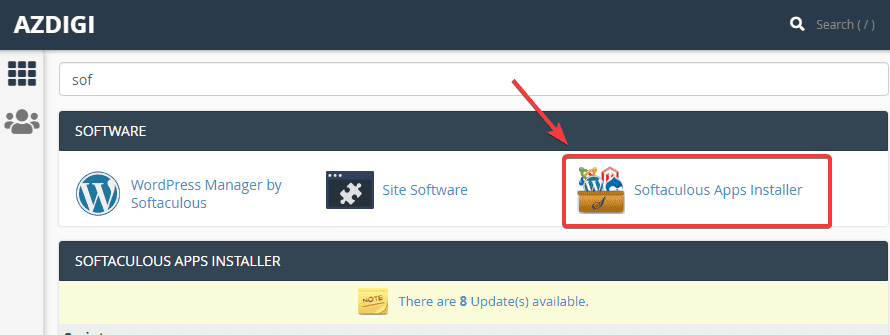
Bước 2: Cài đặt Joomla.
Tại giao diện Softaculous, bạn search Joomla lên ô tìm kiếm (1) => Joomla (2) => và nhấn Install Now (3) để thực hiện cài đặt.
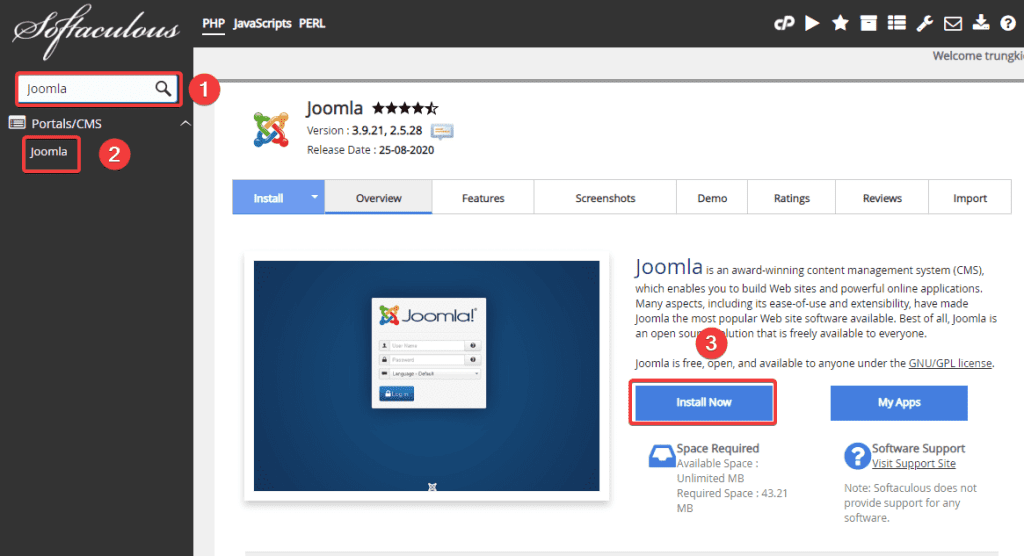
Tại giao diện tiếp theo các bạn cần điền đầy đủ thông tin như sau:
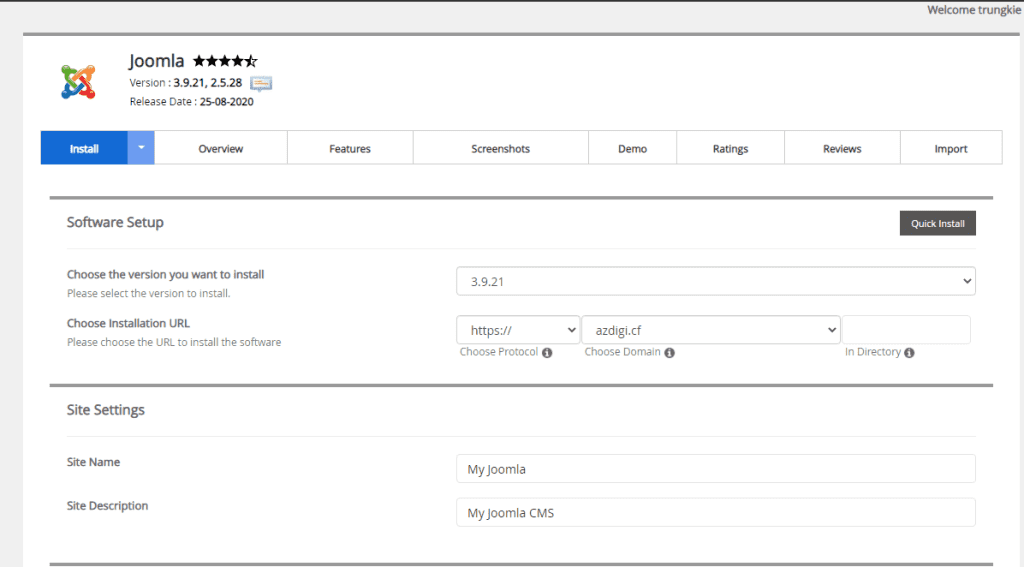
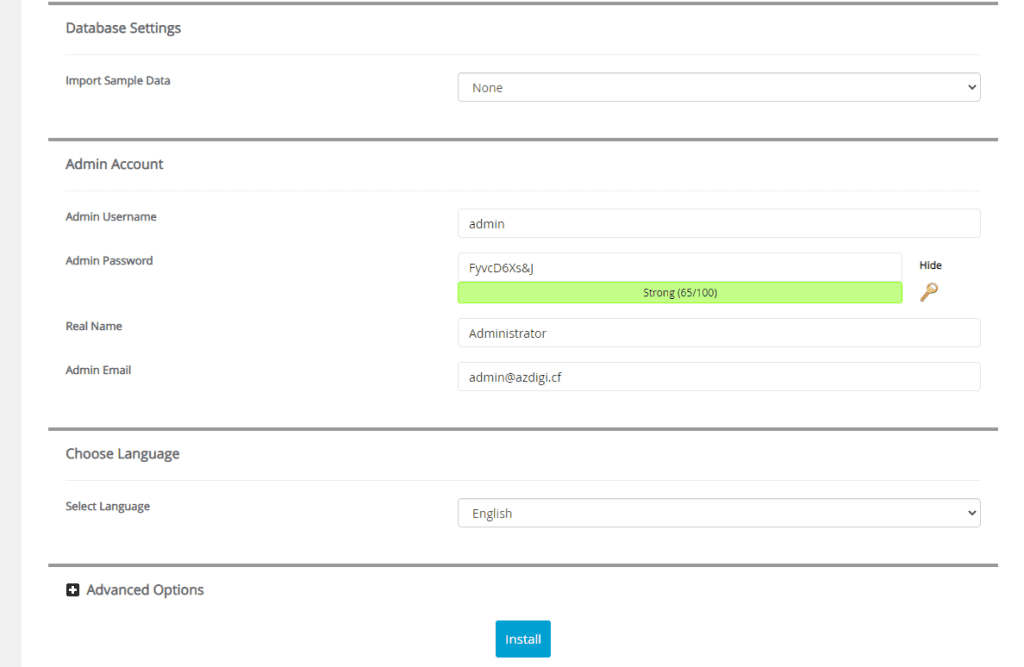
Trong đó:
- Choose the version you want to install : Bạn chọn version Joomla cần cài đặt
- Choose Installation URL:
- Choose Protocol: Chọn https nếu site đã được cài đặt SSL hoặc ngược lại chọn http nếu chưa cài đặt SSL
- Choose Domain: Chọn Domain cần cài đặt
- in Directory: Phần này bạn bỏ trống.
- Site Name: Tên Website của bạn
- Site Description: Mô tả Website của bạn
- Import Sample Data: Chọn None
- Admin Username: User quản trị website
- Admin Password: Password quản trị website
- Real Name: Tên hiển thị trong website
- Admin Email: Email quản trị website.
- Select Language: Chọn ngôn ngữ cho website
Sau khi điền đầy đủ thông tin bạn nhấn Install để tiến hành cài đặt.
Cài đặt hoàn tất bạn sẽ nhận được thông tin link website và link trang quản trị như hình:
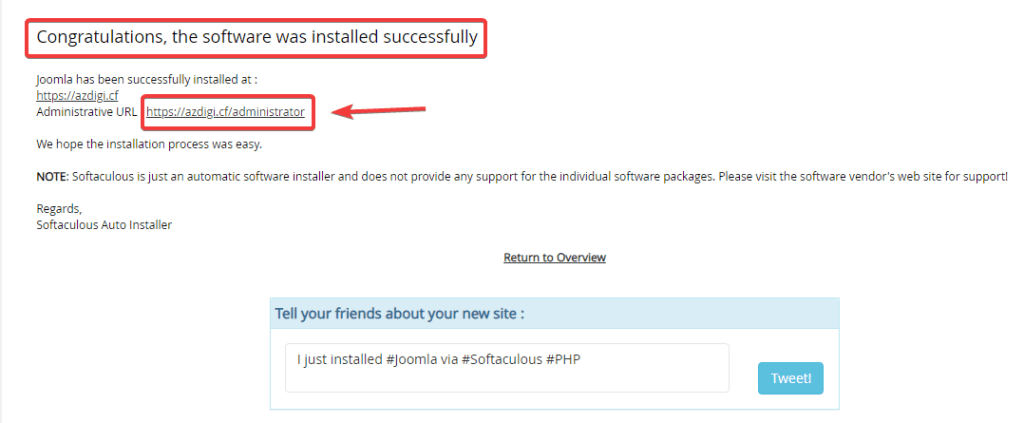
Bước 3: Kiểm tra website và đăng nhập quản trị website
Trang web sau khi cài đặt xong truy cập sẽ có giao diện như hình
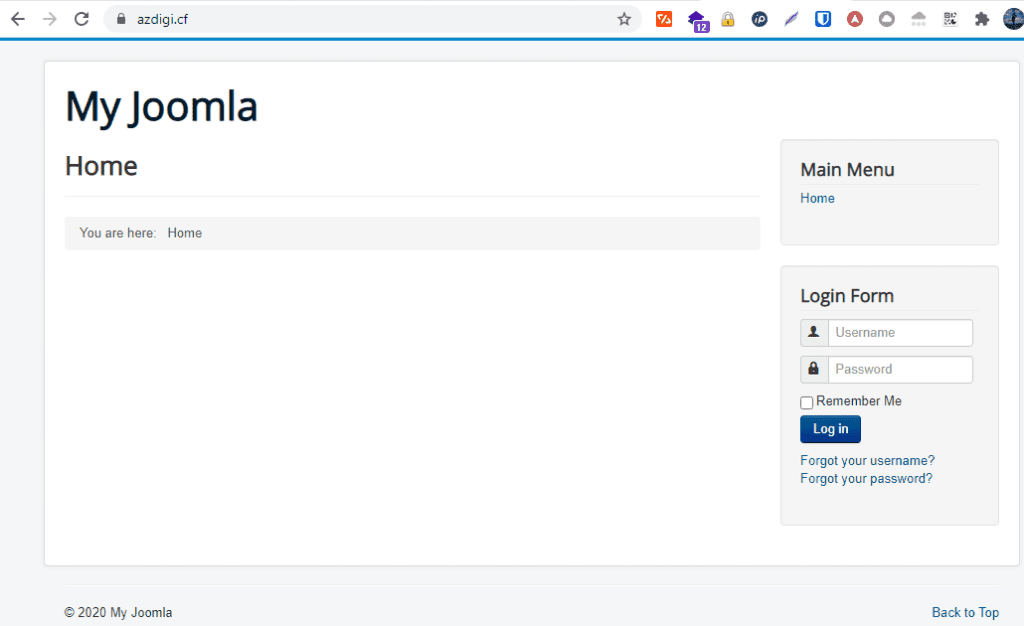
Để truy cập vào trang quản trị,bạn truy cập với đường dẫn: http://domaincuaban.com/administrator/
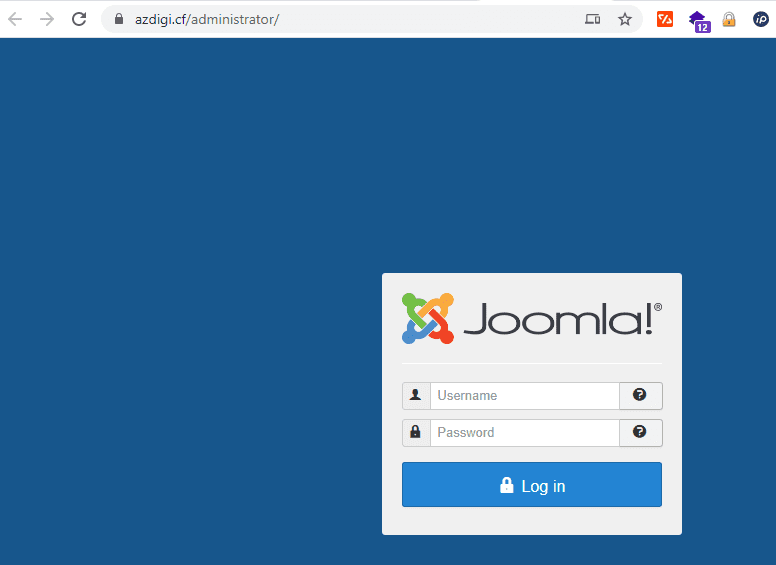
Bạn sử dụng thông tin Admin đã tạo ở bước 2 để login, login thành công sẽ ra được giao diện quản trị như sau.
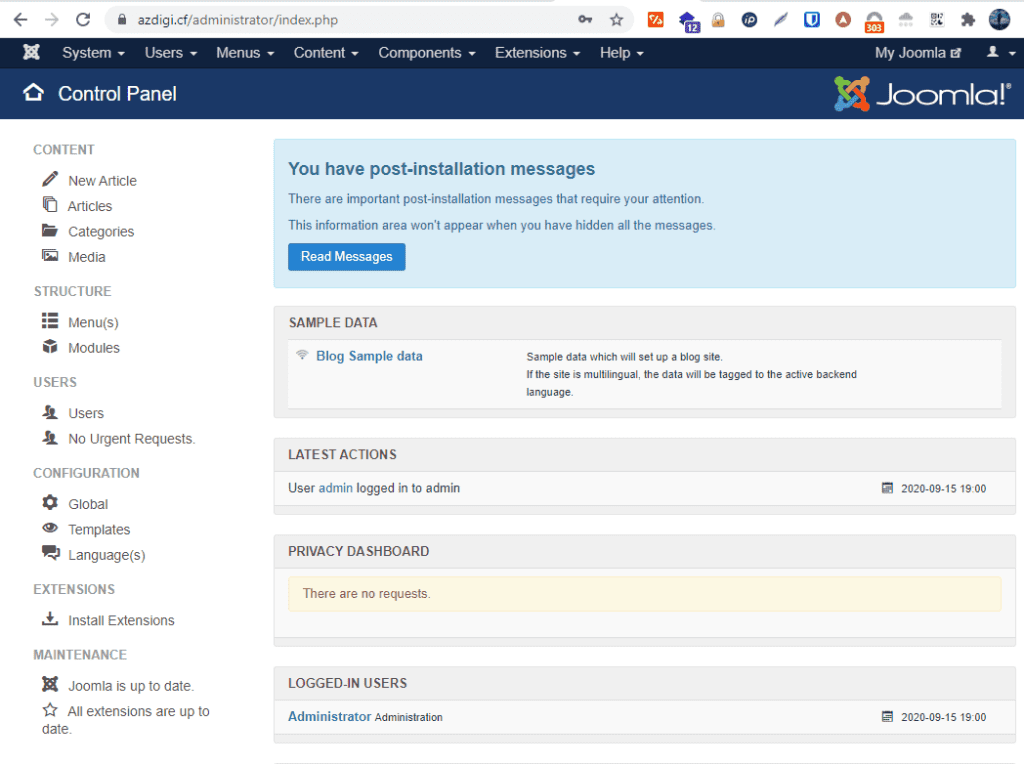
Cách xoá website Joomla đã cài trên Softaculous
Bước 1: Truy cập vào Softaculous.
Đầu tiên các bạn cần login vào Hosting => và tìm đến phần Softaculous Appps Installer.
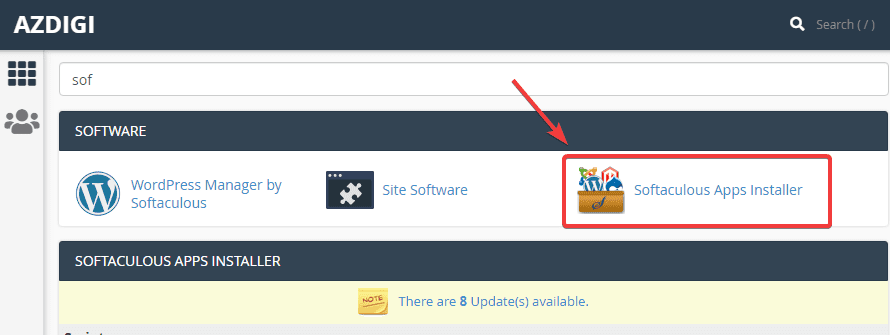
Bước 2: Xoá website
Tại giao diện Softaculous, bạn sẽ nhìn thấy tất cả các website đã được cài đặt thông qua Softaculous trước đó, bạn tìm đến website cần xoá và bấm vào dấu X tương ứng như hình.
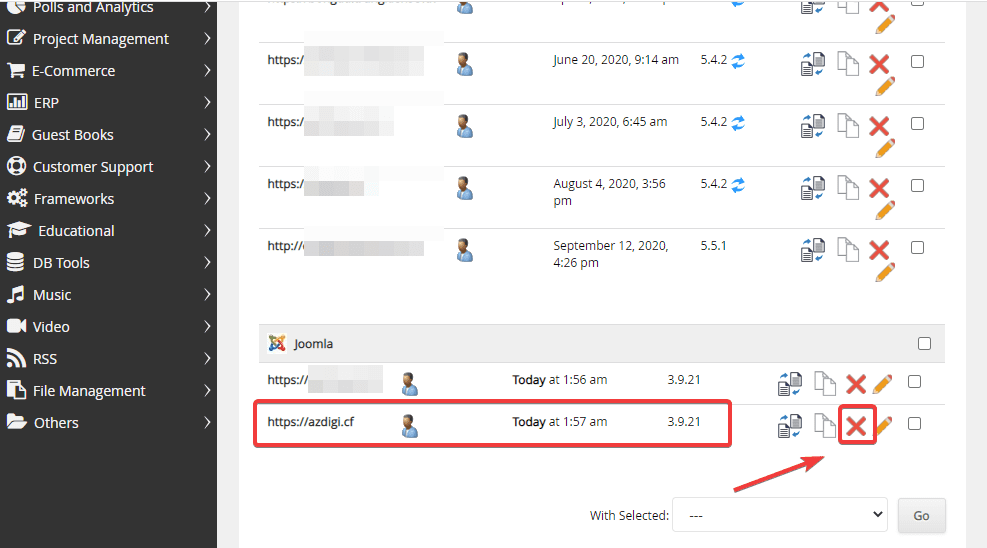
Ở cửa sổ tiếp theo bạn tiếp tục chọn Remove Installation
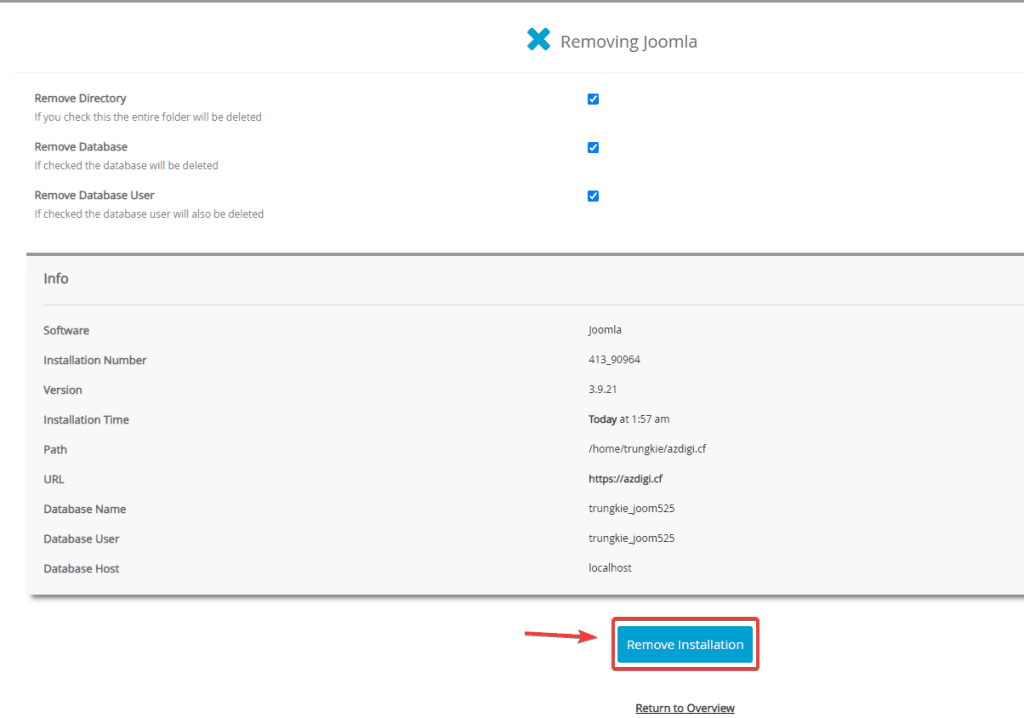
Xoá hoàn tất bạn nhận thông báo như hình là thành công
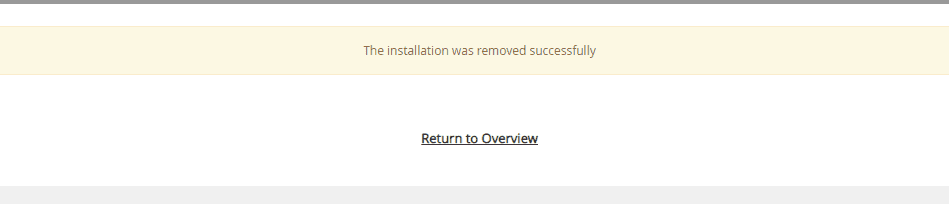
Tổng kết
Như vậ ở bài viết này AZDIGI đã hướng dẫn bạn cách cài đặt mã nguồn Joomla lên website hoàn chỉnh thông qua công cụ Softaculous. Ở các bài viết tới AZDIGI sẽ hướng dẫn bạn cụ thể hơn cách sử dụng website Joomla. Nếu thấy bài viết hữu ích bạn có thể chia sẻ rộng rãi đến mọi người nhé.
Chúc các bạn thực hiện thành công.!
Nếu các bạn cần hỗ trợ các bạn có thể liên hệ bộ phận hỗ trợ theo các cách bên dưới:
- Hotline 247: 028 888 24768 (Ext 0)
- Ticket/Email: Bạn dùng email đăng ký dịch vụ gửi trực tiếp về: support@azdigi.com

